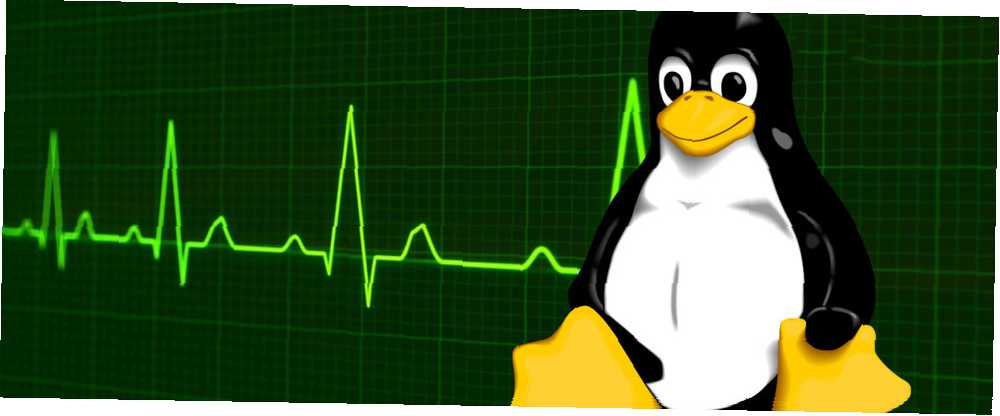
Gabriel Brooks
0
1754
471
O ne, čini se da nešto nije u redu s vašim računalom! U sustavu Windows prikazujete upravitelja zadataka pomoću Ctrl + Alt + Delete da biste potvrdili svoje sumnje. Tada koristite blizak onome koji program pokreće amok.
Ali sada koristite Linux i ta tipkovna prečaca ne radi ono što ste očekivali. U zemlji otvorenog koda pingvina stvari su drukčije. Ali ne brinite, postoji mnogo načina da nadgledate svoj sustav i zatvorite otpadničke programe. Bilo da više volite nešto poput Windows upravitelja zadataka 5 Snažne alternative Windows upravitelju zadataka 5 Snažne alternative Windows upravitelju zadataka bio bi bolji naziv za izvorni upravitelj zadataka sustava Windows jer ga dovodimo samo do ubijanja neodgovarajućih procesa. Alternativni upravitelji zadataka omogućuju vam da zapravo upravljate svojim procesima. ili radije zaronite izravno u naredbenu liniju 7 Načini ubijanja neodgovarajućih programa u Linuxu 7 Načini ubijanja neodgovarajućih programa u Linuxu Kada Linux aplikacija postane neodgovarajuća i padne, kako je možete ubiti? Pokušajte jedan od ovih trikova za ubijanje zaglavljenog programa u Linuxu. , postoji opcija za vas.
Grafičke aplikacije
Ovaj softver najviše nalikuje upravitelju zadataka sustava Windows. Funkcionalnost nije izravno podudaranje, jer dva sustava ne upravljaju zadacima na isti način. Bez obzira na to, iskustvo bi vam trebalo biti poznato.
Linux ima brojna radna okruženja i mnogi isporučuju vlastite mogućnosti. Ovdje su tri glavne.
1. GNOME Monitor sustava
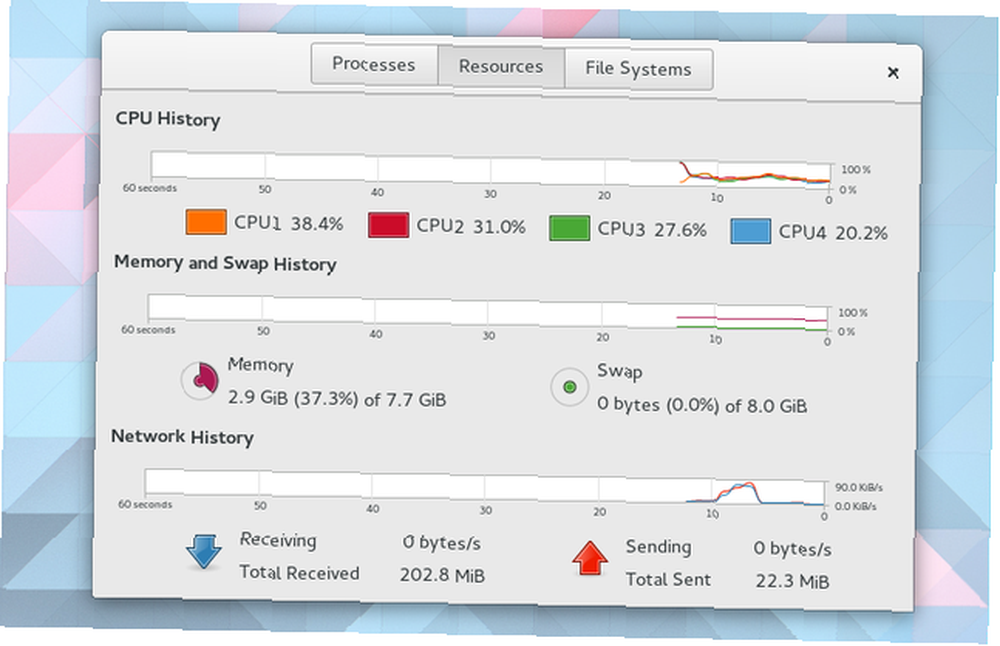
GNOME zadana aplikacija za nadgledanje sustava drži fokus na procesima, resursima i datotečnim sustavima. Prva kartica prikazuje koji se procesi odvijaju, pod kojim se korisnikom, ID brojem i naponom na računalu. Kad odaberete jedan, an Završni postupak pojavi se gumb koji može prisiliti zatvaranje aplikacija. To ne uspije uvijek. U tim slučajevima morate isprobati neke naredbe kasnije objašnjene.
Druga kartica nudi prikaz uživo radnog opterećenja na svakoj vašoj CPU jezgri, koliko RAM-a ili swapa trošite i količine aktivnosti na vašoj mreži. Treća kartica namijenjena je praćenju vaše pohrane. Ovdje možete vidjeti koliko podataka zauzima svaka vaša particija.
2. KDE Monitor sustava
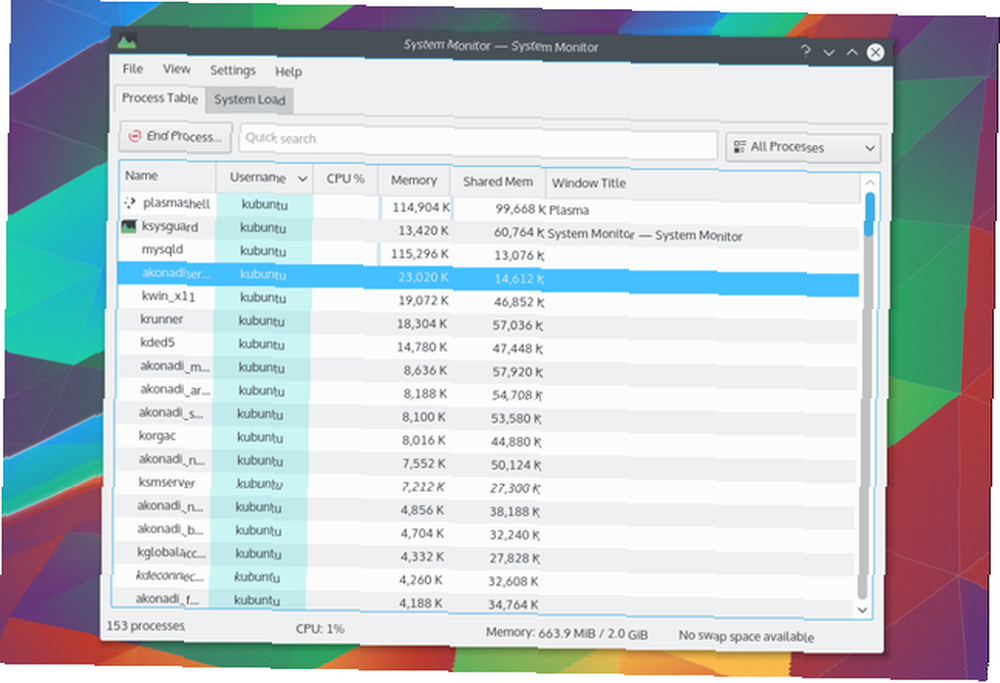
KDE System Monitor, poznat i kao KSysGuard, ima još manje kartica. To su procesna tablica i učitavanje sustava. Prvi vam prikazuje procese i upotrebu memorije. Neza reagiranje možete zatvoriti desnim klikom i odabirom desne tipke Završni postupak.
Druga kartica prikazuje uživo prijenos učitavanja vašeg CPU-a, upotrebe memorije i mrežne aktivnosti. Gotovo je identična kartici Resursi u GNOME Monitoru.
Kao što biste očekivali od KDE-a Kako poboljšati svoj tijek rada pomoću nadzorne ploče i widgeta KDE Kako poboljšati tijek rada pomoću nadzorne ploče i widgeta KDE-a KDE nadzorna ploča sadrži kolekciju widgeta koje možete koristiti za poboljšanje vašeg tijeka rada. Uz pomoć ovih savjeta i trikova, radnu površinu Linuxa pretvorite u sposobnost produktivnosti. , možete prilagoditi aspekte prema vašim potrebama. Postoji mogućnost stvaranja novih kartica na kojima se prikazuju informacije poput upotrebe particija i datoteka dnevnika.
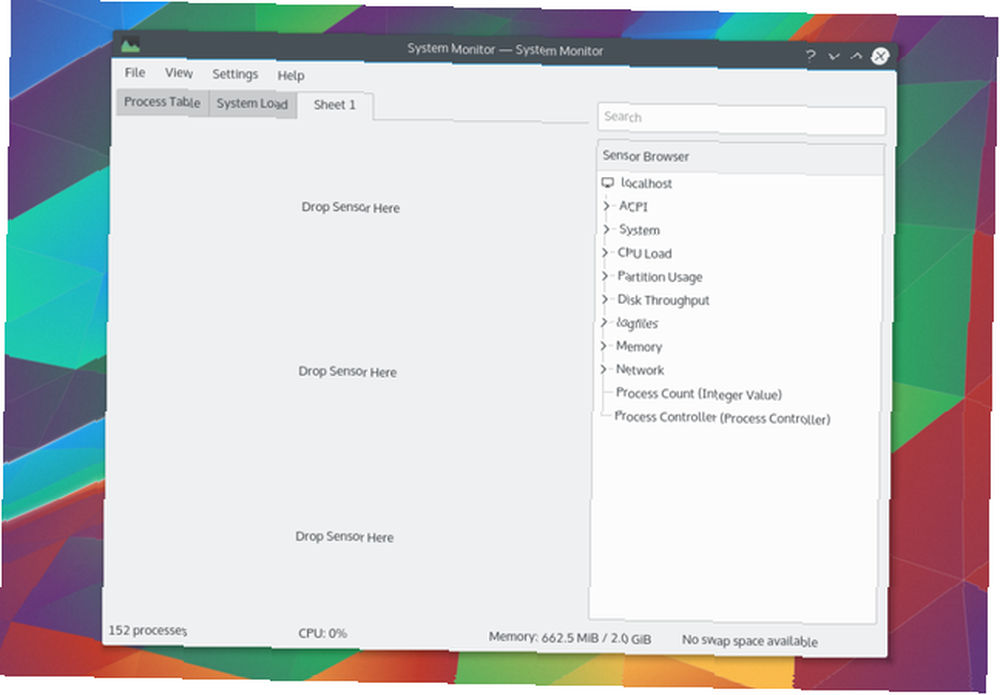
3. XFCE upravitelj zadataka
Lagani XFCE radne površine XFCE: Vaša lagana, brza, potpuno razvijena radna površina Linuxa XFCE: Vaša lagana, brza, potpuno razvijena radna površina za Linux Što se tiče Linuxa, prilagodba je velika. I ne samo to, već su i mogućnosti prilagodbe toliko sjajne da bi vam mogle okrenuti glavu. Prethodno sam spomenuo razlike između glavnih radnih okruženja ... upravitelj zadataka uklanja standardno sučelje s karticama. Umjesto toga, dobivate grafički prikaz učitavanja CPU-a i memorije s popisom procesa koji se nalaze ispod.
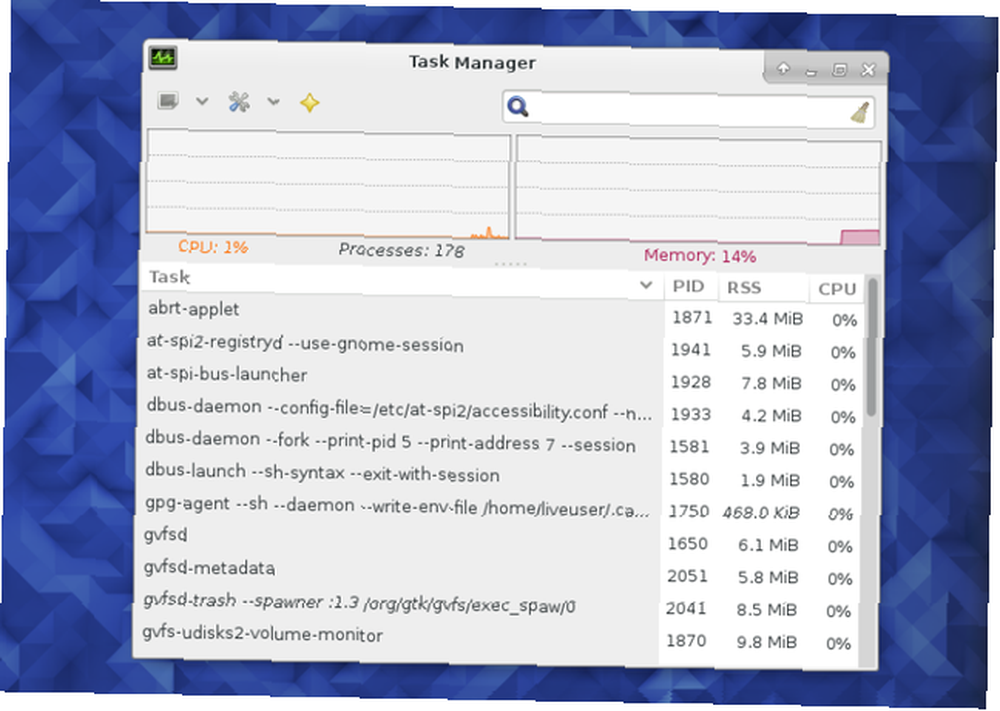
Za razliku od zadanih GNOME i KDE aplikacija, možete spori proces rješavati na više načina. Kliknite desnom tipkom miša i odaberite Stop, okončati, ili Ubiti.
Povucite monitor sustava pomoću Ctrl + Alt + Delete
U Linuxu Ctrl + Alt + Delete obično ne čini ono što biste mogli očekivati. Pritiskom na te internetske tipke otvorite se izbornik za odjavljivanje iz kojeg možete ponovno pokrenuti ili isključiti napajanje. To je alternativa pritisku tipke za uključivanje.
Promjena je jednostavna. Na primjer, pod GNOME, idite na Postavke> Tipkovnica.
Odaberite karticu Prečaci. Zatim potražite Prilagođene prečice na bočnoj traci i kliknite gumb + dugme. Unesite naziv prečaca i naredbu koja se koristi za pokretanje vašeg upravitelja zadataka. Unesite GNOME Monitor monitora gnome-system-monitor.
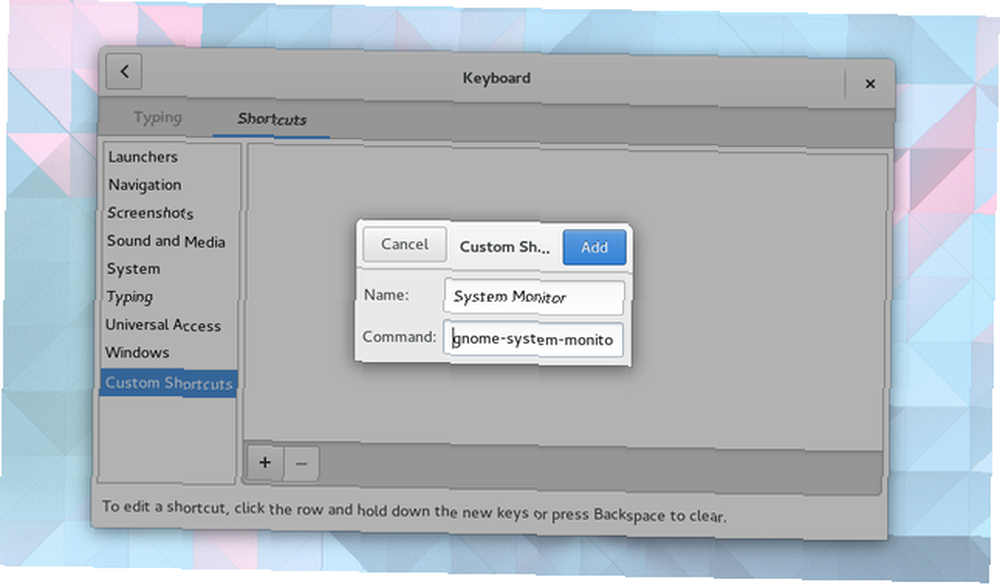
Nakon što završite, možete odabrati ovu stavku na popisu prilagođenih prečaca. Zatim unesite vezu tipkovnice držeći željene tipke. U ovom slučaju to bi bili ctrl + alt + delete.
Obavijest će vas pitati želite li zamijeniti prethodnu funkciju dodijeljenu ovim tipkama. Jednostavno potvrdite da jeste.
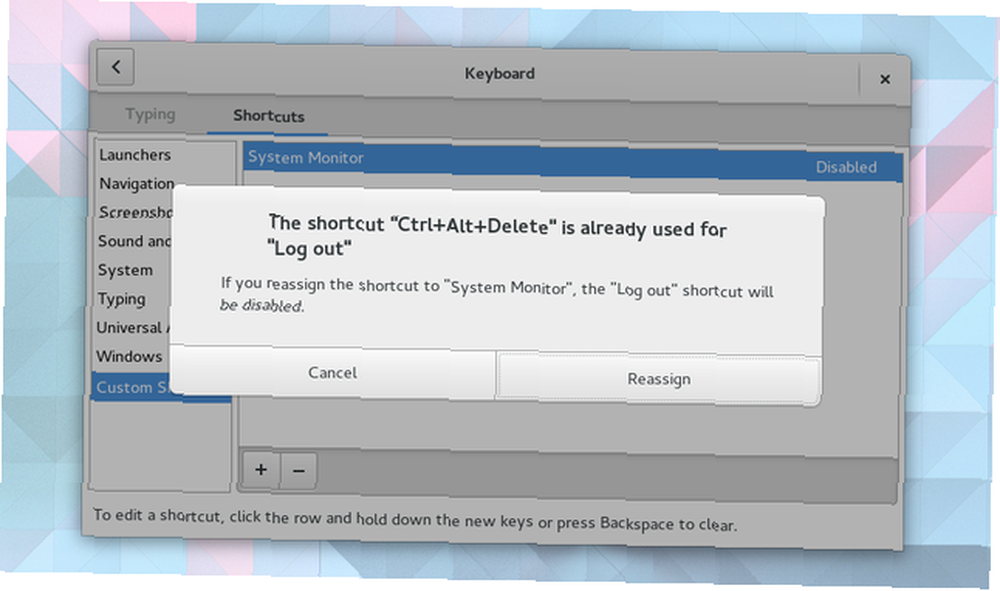
Ono što trebate učiniti nije isto u svim distribucijama na bazi GNOME-a Objašnjeno radno okruženje zasnovano na Gnome-u: MATE vs. Gnome Shell vs. Unity vs. Cinnamon Gnome-zasnovano okruženje stolnih računala Objašnjeno: MATE vs. Cinnamon Otkad je Gnome krenuo prema svojoj ideji za Gnome Shell, Linux zajednica je bila bijesna da pronađe novo radno okruženje koje im odgovara. Većina korisnika koristi Gnome…. Ali za većinu glavnih Linux desktop okruženja to je vaš izbor: 10 najboljih Linux okruženja Linuxa Vaš je izbor: 10 najboljih Linux okruženja od Gnomea do KDE-a, od MATE-a do Unity-a, postoji mnogo izbora. Gdje bi trebali započeti? Preplavljeni? Započni ovdje. , postupak je sličan.
Alati naredbenog retka
Da biste dobili više snage, želite zaroniti u naredbenu liniju. Ovdje možete potražiti dodatne informacije i proširiti svoje mogućnosti.
Ispod su neke od osnovnih naredbi.
p.s
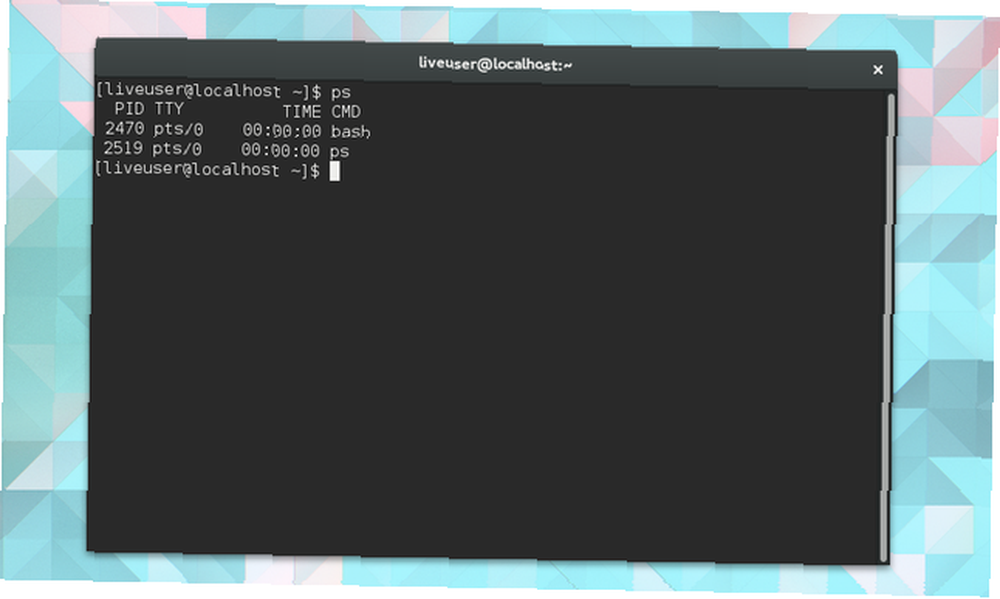
p.s označava status procesa. Upotrijebite ovo da biste prikazali popis procesa koji se izvode pod trenutnim korisnikom. Vidjet ćete ime i identifikacijski broj procesa (PID) koji možete koristiti za izdavanje drugih naredbi.
ubiti i ubiti
ubiti jedna je takva naredba. Slijedite ovaj postupak s PID-om da biste prekinuli taj postupak. Ako ovo ne uspije, dodajte signal 9 kako biste povećali svoje šanse za uspjeh.
ubiti -9 2470Uobičajeno kill koristi signal 15, nazvan SIGTERM. Signal 9 je SIGKILL. Potonje ne uspije samo kad proces uputi zahtjev kernelu. U takvim će se okolnostima završiti nakon upućivanja sistemskog poziva.
Koristiti ubiti -l za potpuni popis signala.
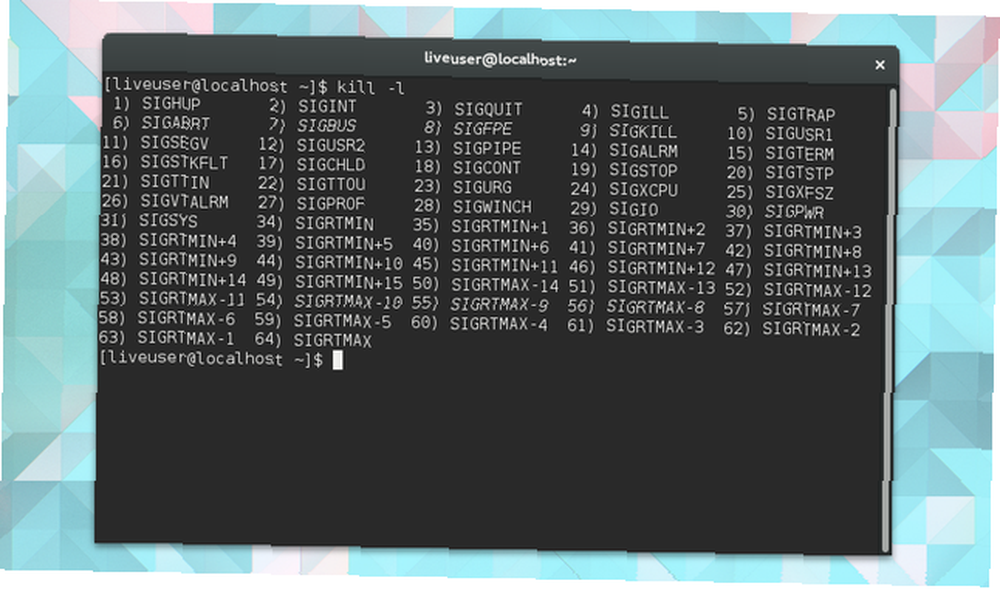
killall naredba vam omogućuje da postupak završite imenom. Ako se Firefox smrzne, možete upotrijebiti sljedeći primjer da biste zatvorili aplikaciju.
killall firefoxXkill
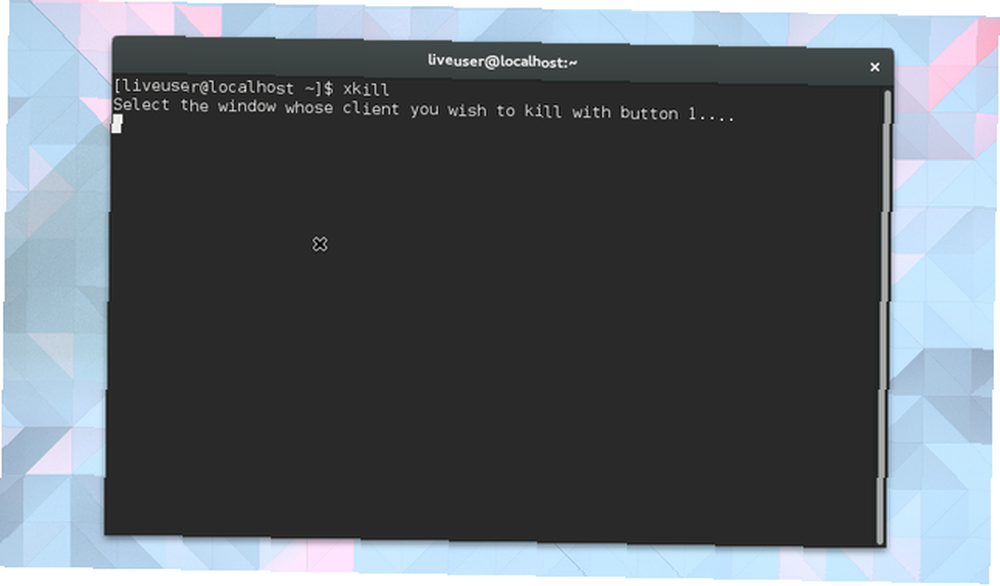
Ponekad ne znate pravo ime aplikacije. U tom slučaju možete uzeti još grafički pristup. Tip Xkill u terminal da biste pokazivač pretvorili u X. Zatim kliknite na prozor koji ne reagira i gledajte kako nestaje.
vrh
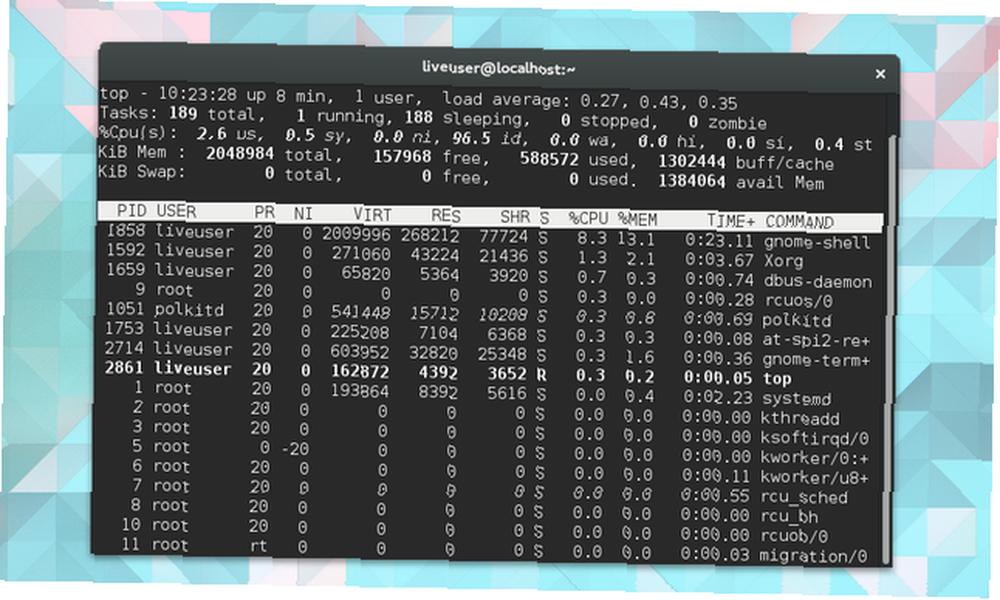
vrh naredba pokazuje koji zadaci najviše opterećuju vaš CPU. Popis možete sortirati po upotrebi CPU-a ili RAM-a, koliko dugo program radi i drugim čimbenicima.
vmstat
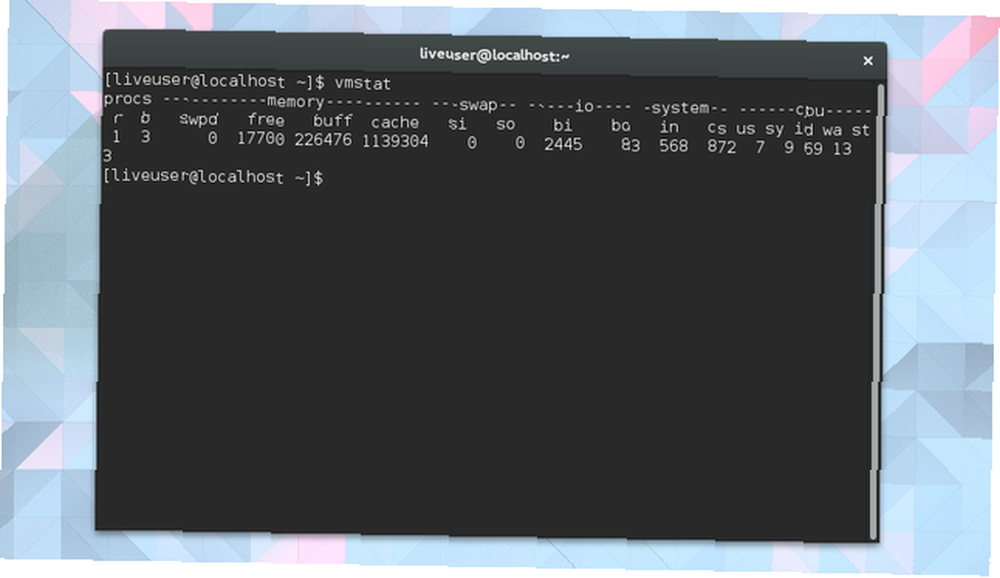
Umjesto da te podatke pregledavate uživo, možete napraviti snimak. vmstat čini upravo to. Dobivate trenutni uvid u trenutno pokrenute procese i količinu memorije koju koriste.
besplatno
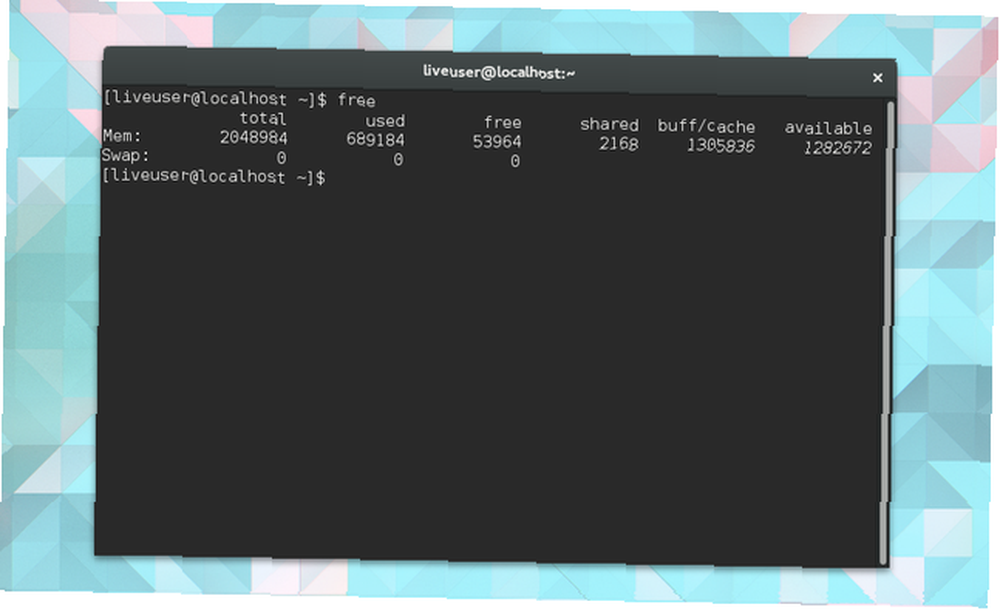
Ova naredba pokazuje koliko je memorije dostupno. Stupci prikazuju besplatnu i korištenu fizičku i zamjensku memoriju. Uz to možete vidjeti tampon koji koristi kernel.
lscpu
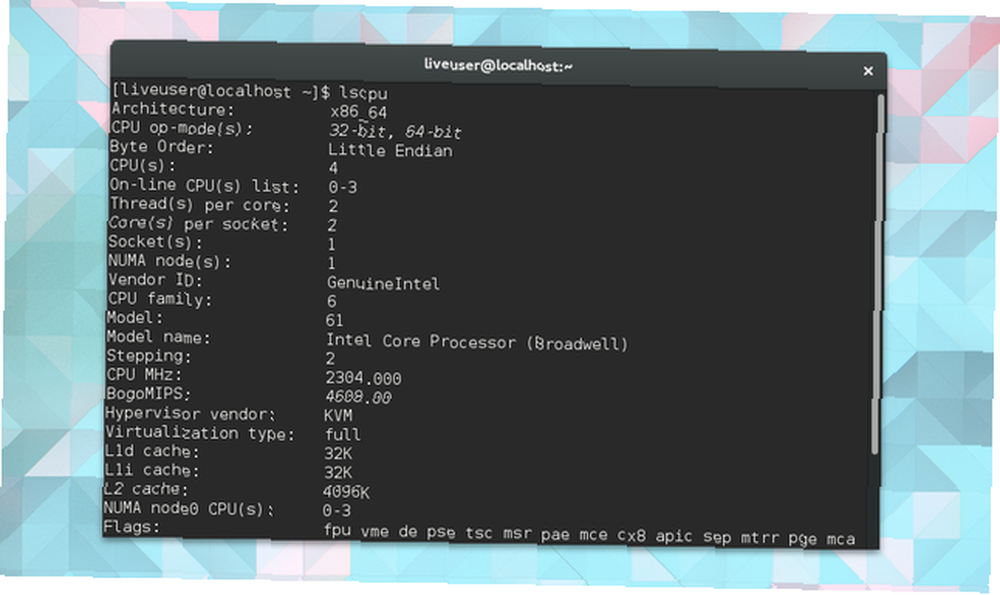
Neke informacije koje dobivate iz gornjih naredbi nemaju smisla bez konteksta. Koliko CPU-a ima vaše računalo? Koji tip arhitekture koristite? Koristiti lscpu vidjeti ove informacije predstavljene na način koji ima smisla.
Osjetite li kontrolu?
Nadam se. Za to se ti programi i naredbe stavljaju pod kontrolu vašeg sustava. Zadatak računala je da vam pomogne da učinite sve, a kada softver zamrzne, on ne radi svoj posao.
Linux ima reputaciju stabilnog operativnog sustava, ali to ne znači da je svaka aplikacija solidna. Koji savjet imate za nove korisnike koji se bave neodgovarajućim aplikacijama? Koji je vaš omiljeni način traženja podataka o sustavu? Koja je vaša rutina za održavanje računala u optimalnom obliku? Pridružiti se! Voljeli bismo čuti vaše misli.











